MFC-9320CW
FAQ & Fehlerbehebung |
Status Monitor öffnen
Bitte führen Sie folgende Schritte aus, um den Status Monitor zu öffnen.
NOTE: Die Illustrationen sind repränsentativ und können von Ihrem Bildschirm und Brother Gerät abweichen.
Für Windows Benutzer
Wenn Sie das "Status Monitor" Symbol in der Taskleiste sehen, doppelklicken Sie darauf.

Wenn der ![]() oder
oder  Knopf neben der Taskleiste erscheint, klicken Sie auf den
Knopf neben der Taskleiste erscheint, klicken Sie auf den ![]() oder
oder  Knopf und überprüfen Sie, ob das "Status Monitor" Symbol angezeigt wird.
Knopf und überprüfen Sie, ob das "Status Monitor" Symbol angezeigt wird.
![]()
Wenn Sie es nicht sehen, führen Sie folgende Schritte aus, um den Status Monitor zu starten.
(Windows 7)
Klicken Sie auf ![]() > (Alle) Programme > Brother > [Modellname] > Status Monitor. Das Status Monitor Fenster öffnet sich und das "Status Monitor" Symbol erscheint in der Taskleiste.
> (Alle) Programme > Brother > [Modellname] > Status Monitor. Das Status Monitor Fenster öffnet sich und das "Status Monitor" Symbol erscheint in der Taskleiste.
(Windows 8 / Windows 8.1 / Windows 10 / Windows 11)
-
(Windows 8)
Auf dem Startbildschirm, drücken Sie auf
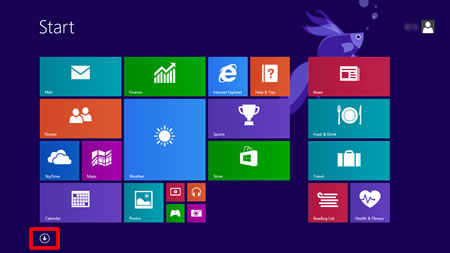
Wenn nicht auf dem Startbildschrim ist, machen Sie auf dem Startbildschirm einen Rechtsklick an einer leeren Stelle (1) und klicken Sie dann auf Alle Apps in der Leiste (2).
nicht auf dem Startbildschrim ist, machen Sie auf dem Startbildschirm einen Rechtsklick an einer leeren Stelle (1) und klicken Sie dann auf Alle Apps in der Leiste (2).
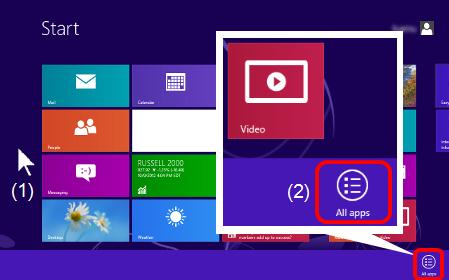
(Windows 10 / Windows 11)
Klicken Sie auf (Start) => (Alle Apps =>) Brother.
(Start) => (Alle Apps =>) Brother.
-
Klicken Sie auf Brother Utilities.
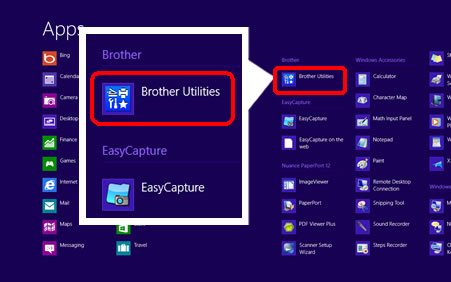
-
Wählen Sie Tools (Werkzeuge) und klicken Sie dann auf Status Monitor.
Das Status Monitor Fenster öffnet sich und das "Status Monitor" Symbol erscheint in der Taskleiste.
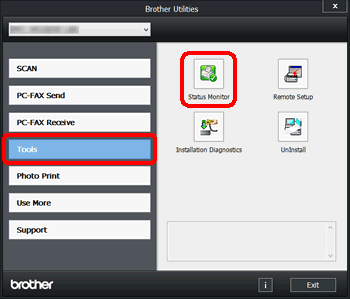
Für Macintosh-Benutzer:
(Mac OS X 10.5)
- Wählen Sie Systemeinstellungen im Apple Menu, wählen Sie Drucker & Fax, dann wählen Sie ihr Gerät aus.
- Klicken Sie auf Warteschlange öffnen, dann klicken Sie auf Utility (Dienstprogramme).
(Mac OS X 10.6 oder höher)
- Wählen Sie Systemeinstellungen im Apple Menu, wählen Sie Drucker & Fax oder Drucken & Scannen oder Drucker & Scanner und wählen Sie Ihr Gerät aus.
- Klicken Sie auf Warteschlange öffnen, dann klicken Sie auf Drucker einrichten oder Einstellungen. Wählen Sie Dienstprogramme und klicken Sie auf Drucker-Dienstprogramm öffnen.
Relevante Modelle
DCP-135C, DCP-145C, DCP-150C, DCP-165C, DCP-195C, DCP-357C, DCP-365CN, DCP-375CW, DCP-385C, DCP-395CN, DCP-560CN, DCP-585CW, DCP-6690CW, DCP-7030, DCP-7040, DCP-7045N, DCP-7055, DCP-7055W, DCP-7060D, DCP-7065DN, DCP-770CW, DCP-8070D, DCP-8085DN, DCP-8110DN, DCP-8250DN, DCP-9010CN, DCP-9015CDW, DCP-9020CDW, DCP-9040CN, DCP-9042CDN, DCP-9045CDN, DCP-9055CDN, DCP-9270CDN, DCP-J125, DCP-J132W, DCP-J140W, DCP-J152W, DCP-J172W, DCP-J315W, DCP-J4110DW, DCP-J515W, DCP-J525W, DCP-J552DW, DCP-J715W, DCP-J725DW, DCP-J752DW, DCP-J925DW, FAX-2920, FAX-2940, HL-1110, HL-2130, HL-2135W, HL-2140, HL-2150N, HL-2170W, HL-2240D, HL-2250DN, HL-2270DW, HL-3040CN, HL-3070CW, HL-3140CW, HL-3150CDW, HL-3170CDW, HL-4040CN, HL-4050CDN, HL-4070CDW, HL-4140CN, HL-4150CDN, HL-4570CDW, HL-4570CDWT, HL-5340D, HL-5350DN, HL-5370DW, HL-5380DN, HL-5440D, HL-5450DN, HL-5450DNT, HL-5470DW, HL-6180DW, HL-6180DWT, HL-S7000DN, MFC-250C, MFC-255CW, MFC-260C, MFC-290C, MFC-295CN, MFC-465CN, MFC-490CW, MFC-5890CN, MFC-5895CW, MFC-6490CW, MFC-680CN, MFC-6890CDW, MFC-7225N, MFC-7320, MFC-7360N, MFC-7440N, MFC-7460DN, MFC-7840W, MFC-7860DW, MFC-790CW, MFC-8370DN, MFC-8380DN, MFC-8510DN, MFC-8520DN, MFC-885CW, MFC-8880DN, MFC-8890DW, MFC-8950DW, MFC-8950DWT, MFC-9120CN, MFC-9140CDN, MFC-9320CW, MFC-9330CDW, MFC-9340CDW, MFC-9440CN, MFC-9450CDN, MFC-9460CDN, MFC-9465CDN, MFC-9840CDW, MFC-990CW, MFC-9970CDW, MFC-J220, MFC-J410, MFC-J415W, MFC-J430W, MFC-J4410DW, MFC-J4510DW, MFC-J4610DW, MFC-J470DW, MFC-J4710DW, MFC-J5910DW, MFC-J615W, MFC-J650DW, MFC-J6510DW, MFC-J6710DW, MFC-J6910DW, MFC-J825DW, MFC-J870DW
